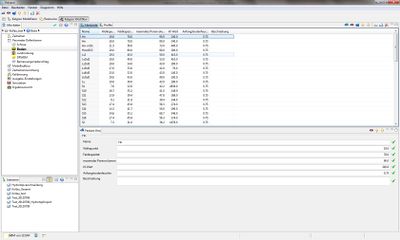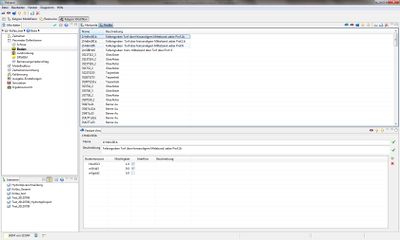Difference between revisions of "Parameterdefinition/Boden/hydrology/de"
From Kalypso
| Line 40: | Line 40: | ||
[[File:Boden Profile.jpg|thumb|400px|right|Ansicht beim Einpflegen der Profile]] | [[File:Boden Profile.jpg|thumb|400px|right|Ansicht beim Einpflegen der Profile]] | ||
:1. ''Profile''-Tabelle auswählen | :1. ''Profile''-Tabelle auswählen | ||
| − | :2. Mit dem Knopf [[File:Feature hinzufuegen.png|25px]] ''Feature New'' einen | + | :2. Mit dem Knopf [[File:Feature hinzufuegen.png|25px]] ''Feature New'' einen neues Bodenprofil in der Tabelle einfügen (siehe Abbildung [[:File:Boden Profile.jpg|''Ansicht beim Einpflegen der Profile'']]) |
:3. Im ''Feature View'' Namen und Beschreibung eingeben (siehe Tabelle ''Bodenprofilliste'') | :3. Im ''Feature View'' Namen und Beschreibung eingeben (siehe Tabelle ''Bodenprofilliste'') | ||
:4. Mit dem Symbol ''Einfügen'' die Anzahl der vorhandenen Bodenhorizonte einfügen (siehe Tabelle ''Bodenprofilliste'') | :4. Mit dem Symbol ''Einfügen'' die Anzahl der vorhandenen Bodenhorizonte einfügen (siehe Tabelle ''Bodenprofilliste'') | ||
Revision as of 14:13, 28 May 2013
Contents |
Boden
Ansichten zur Bearbeitung des Bodens
Folgende drei Ansichten stehen hier zur Verfügung:
- Horizonte: Der Begriff Horizonte steht hier abkürzend für Bodenhorizonte. Der (Boden-)Horizont bezeichnet einen Bereich im Boden mit annähernd gleichen Eigenschaften, der sich von dem darüberliegenden oder darunterfolgenden (Boden-)Horizont unterscheidet. Die Summe der übereinander liegenden Horizonte eines Bodens bilden das Bodenprofil.
- Profile: Der Begriff Profile wird hier abkürzend für Bodenprofile verwandt. Als Bodenprofil wird die Summe der übereinander geschichteten verschiedenen Bodenhorizonte bezeichnet.
- Feature View: Bearbeitungsfenster für die Elementeigenschaften
Vorgehensweise
Im Untermenü der Parameter Definition das Kapitel Boden auswählen (siehe Abbildung Ansicht beim Einpflegen der Horizonte)
Horizonte
- 1. Horizonte-Datenblatt auswählen
- 2. Mit dem Knopf
 Feature New einen neuen Bodenhorizont in der Tabellen einfügen (siehe Abbildung Ansicht beim Einpflegen der Horizonte)
Feature New einen neuen Bodenhorizont in der Tabellen einfügen (siehe Abbildung Ansicht beim Einpflegen der Horizonte)
- 3. Im Feature View Werte für Name, Welkepunkt, Feldkapazität, maximales Porenvolumen, kf-Wert und Anfangsbodenfeuchte eintragen (siehe Tabelle Bodenhorizontliste)
| Bodenhorizontliste | ||||
| Parameter | Einheit | Beispielwert | Bedeutung | Datentyp |
| Welkepunkt | [mm/dm] | [ - ] | Welkepunkt | Zahl (double) |
| Feldkapazität | [mm/dm] | [ - ] | Feldkapazität | Zahl (double) |
| maximales Poren-volumen | [mm/dm] | [ - ] | Maximales Porenvolumen | Zahl (double) |
| kf-Wert | [mm/d] | [ - ] | Wasserdurchlässigkeit | Zahl (double) |
| Anfangs-bodenfeuchte | [-] | [0-1] | Anfangsbodenfeuchte in Bezug auf die maximale Bodenfeuchte. | Zahl (double) |
Profile
- 1. Profile-Tabelle auswählen
- 2. Mit dem Knopf
 Feature New einen neues Bodenprofil in der Tabelle einfügen (siehe Abbildung Ansicht beim Einpflegen der Profile)
Feature New einen neues Bodenprofil in der Tabelle einfügen (siehe Abbildung Ansicht beim Einpflegen der Profile)
- 3. Im Feature View Namen und Beschreibung eingeben (siehe Tabelle Bodenprofilliste)
- 4. Mit dem Symbol Einfügen die Anzahl der vorhandenen Bodenhorizonte einfügen (siehe Tabelle Bodenprofilliste)
| Bodenprofilliste | ||||
| Parameter | Einheit | Beispielwert | Bedeutung | Datentyp |
| Name | [ text ] | [ - ] | Bodenprofilschlüssel (hierher wird aus den Hydrotopen verwiesen, Hydrotopparameter: Bodenschlüssel) | Text |
| Bodenhorizont(Link) | [ - ] | [ - ] | Jedem Horizont ist eine Bodenart durch eine Link zur Bodenarten zugewiesen. | Link |
| Mächtigkeit | [dm] | [ - ] | Mächtigkeit des Bodenhorizontes. | Zahl |
| Interflow | [ - ] | [ - ] | Auswahl, ob Interflow in diesem Horizont zugelassen wird. | Auswahl |
- 5. Mit dem Drop-Down Menü bei Bodenart (Link) die Verlinkungen mit den Bodenhorizonten vornehmen
- 6. Mit dem Knopf
 Features löschen können Bodenprofil-Features gelöscht werden
Features löschen können Bodenprofil-Features gelöscht werden
| Language: | English • Deutsch |
|---|